我是【桃大喵学习记】,欢迎大家关注哟~,每天为你分享职场办公软件使用技巧干货!
——首发于微信号:桃大喵学习记
大家都知道日常工作中做好了工资表,最终还需要给每个员工做一个工资条。如果一个个的手动去制作工资条,不单耗时还容易出错。今天就跟大家分享2个超级实用的Excel工资条制作方法,轻松把复杂的工资表转换成整齐的工资条。
方法一:辅助列法
如下图所示,我们想把左侧的工作表信息快速转换成类似右侧的工资条信息。
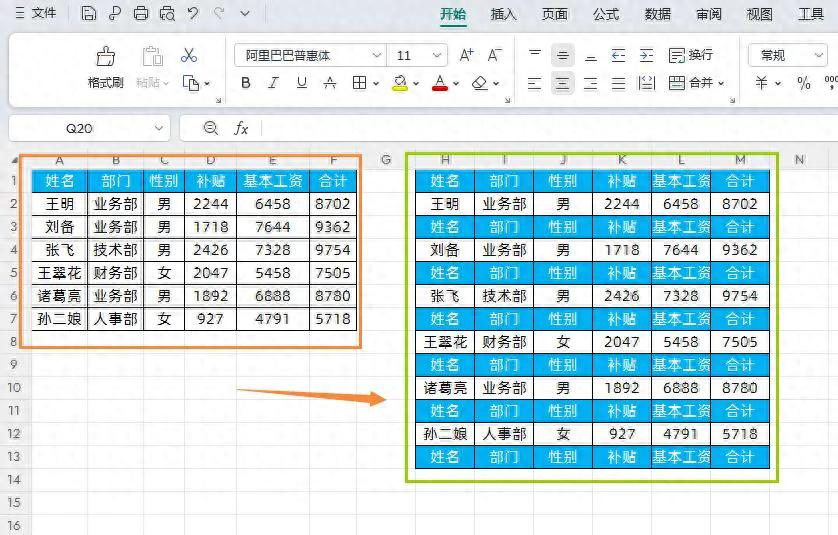
制作方法:
第一步、先建一个辅助列,然后输入序号批量填充(序号从工资表表头下一行开始)→然后复制序号,粘贴到已有序号的下面,如下图所示
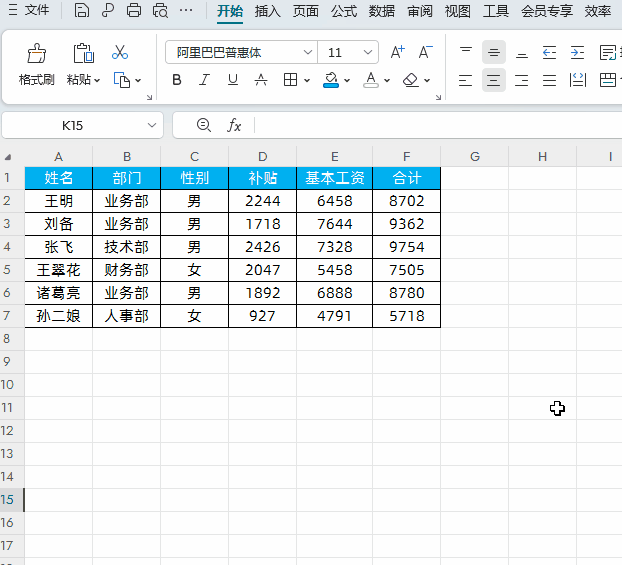
第二步、然后复制工资表标题行,粘贴到数据区域后面并且填充数据
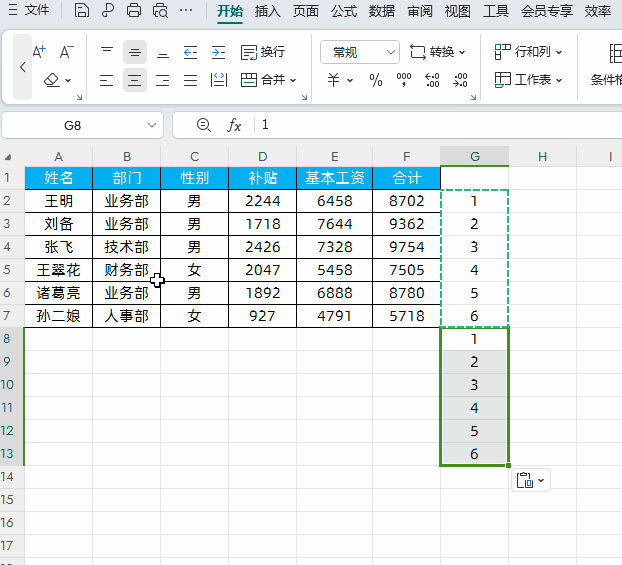
第三步、再单击任意一个序号单元格,在【开始】-【排序】-【升序】即可,最后把辅助序号列删除即可,就是这么简单。
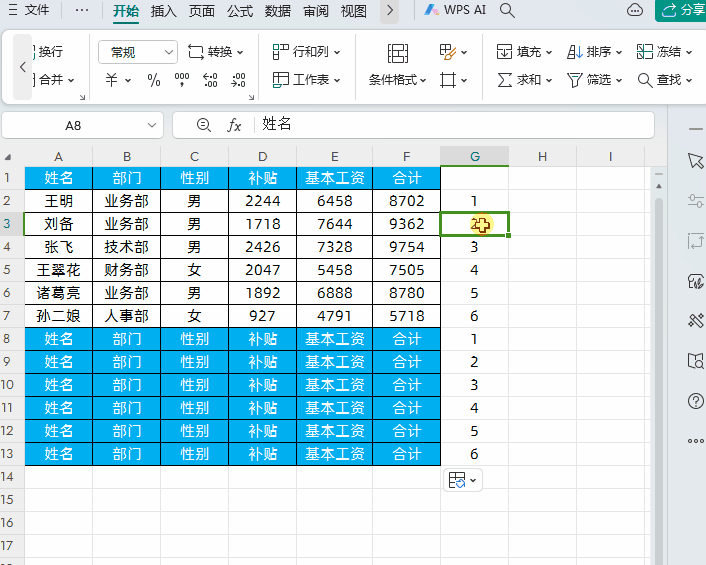
方法二:公式法
场景1、单行表头工资条制作方法
如下图所示,我们通过“工作表”信息制作成单行表头的工资条。
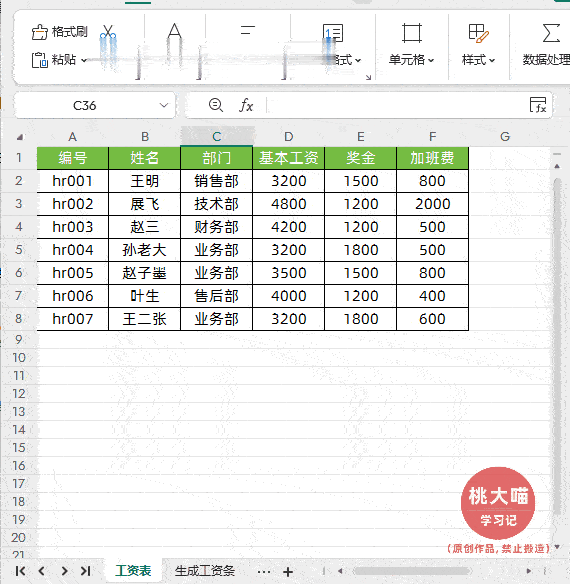
制作方法:
第一步:生成表头数据
首先打开“工资表”工作表,接着新建一个“工资条”工作表,然后在“生成工资条”工作表的A1单元格中输入公式
=工资表!A$1
然后点击回车,向右填充公式,这样就得到了工资表首行的标题字段了。
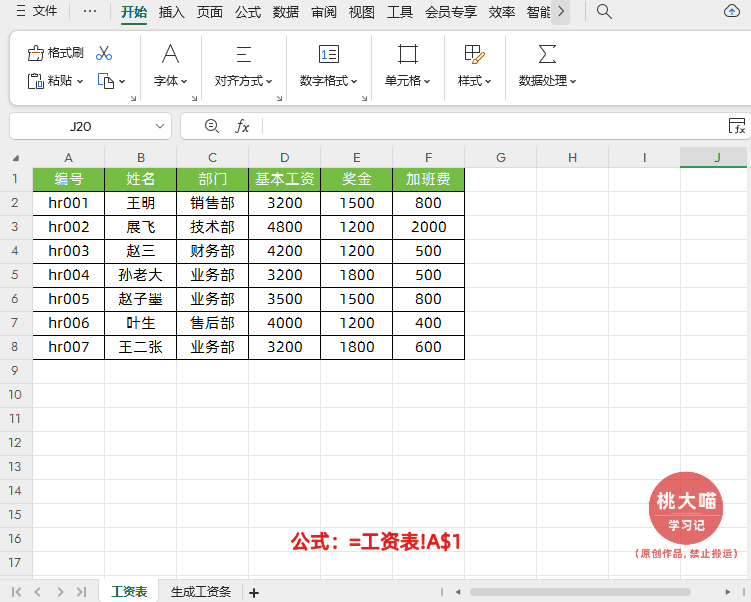
备注:
上面公式中的“工资表”就是工资数据的工作表名称,A1单元格要锁定行不所列,就是选择单元格后按两次F4键
第二步:生成工资表第二行数据
在“生成工资条”工作表的A2单元格中输入公式:
=INDEX(工资表!A:A,INT(ROW(A6)/3))
然后点击回车,向右填充公式。
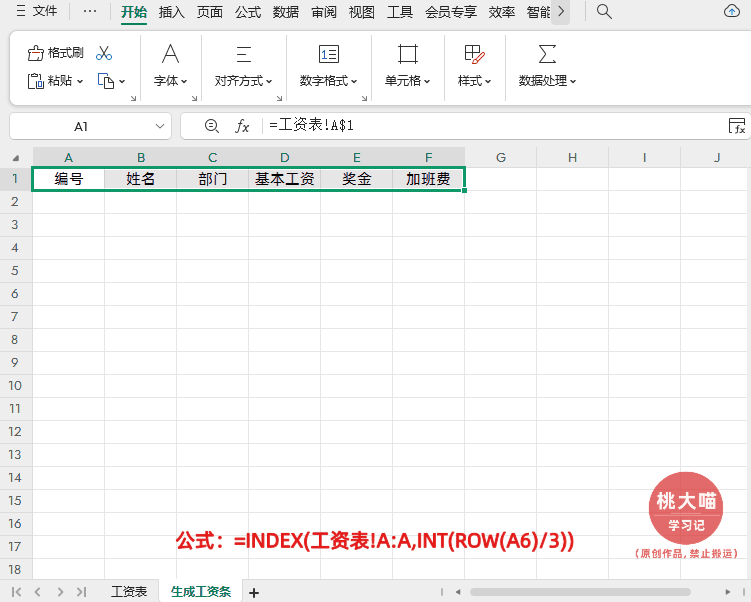
通过这个公式就可以获取引用到了工资表中第2行的数据了
第三步:生成所有工资条信息
只需要选中前3行,向下拖动,所有的工资条就生成了,如下图所示
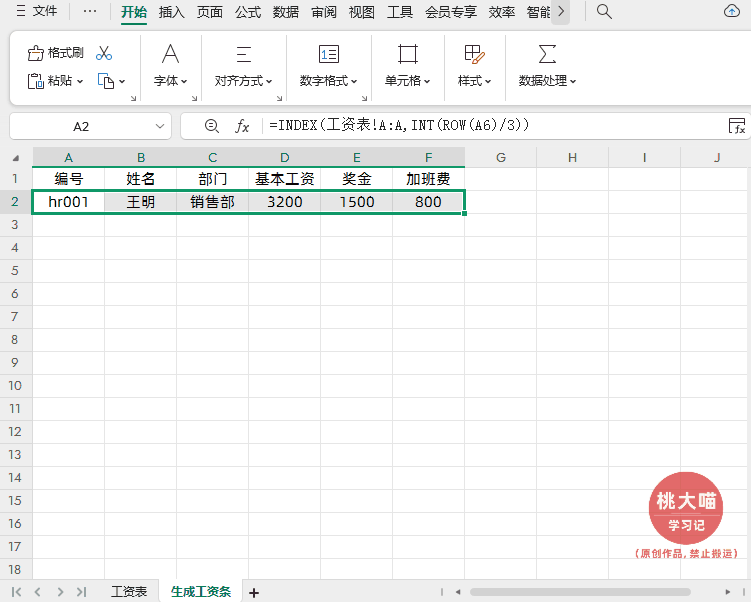
公式解读:
①第二步中公式:=INDEX(工资表!A:A,INT(ROW(A6)/3))
这里使用了INDEX函数引用序列,我们使用INT(ROW(A6)/3)函数就是返回单元格值在第几行,因为第1个人的工资表数据在第2行,所以是INT(ROW(A6)/3),再通过INDEX引用,每3个单元格增加了1个单位的引用量,从而把每一行的数据隔3行显示出来了。
②这个公式大家可以直接套用,INT(ROW(A6)/3)这里,如果不太容易理解,也可以这样理解:每个人的工资条有几行数据,再加一行空数据,就是要除的数值,比如上面的实例每个人的工资条加上标题一共2行,再加一行空数据,那就是3;前面的ROW(A6),这个A6中的6数值用第1个人的工资表数据所在行号乘以要除的数值,比如实例中第一个工资行号是2,要除的数值是3,它们相乘就是6,那就是A6。
场景2、双行表头工资条制作方法
如下图所示,我们通过“工作表”信息制作成双行表头的工资条。
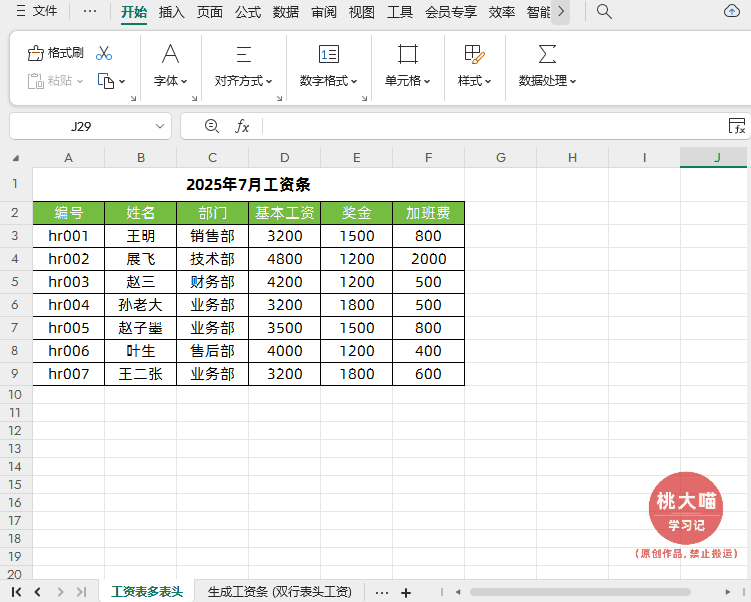
制作方法:
第一步:生成第一行表头数据
同样先打开工资表,新建一个工资条工作表,然后在工资条工作表A1单元格中输入公式:
=工资表多表头!A$1
然后点击回车,接着进行合并单元格即可
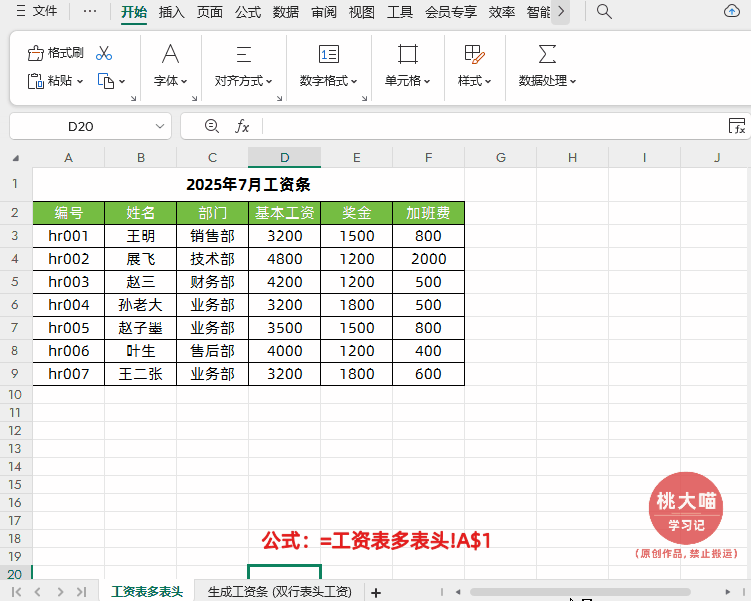
备注:
上面公式中引用的A1单元格要锁定行不所列,就是选择单元格后按两次F4键。
第二步:生成第二行表头数据
在A2单元格中输入公式:
=工资表多表头!A$2
然后点击回车,向右填充公式

第三步:生成第三行工资数据
在A3单元格中输入公式:
=INDEX(工资表多表头!A:A,INT(ROW(A12)/4))
然后点击回车,向右填充公式,通过这个公式引用到了工资表中第3行的数据(也就是第一个人的工资数据)。
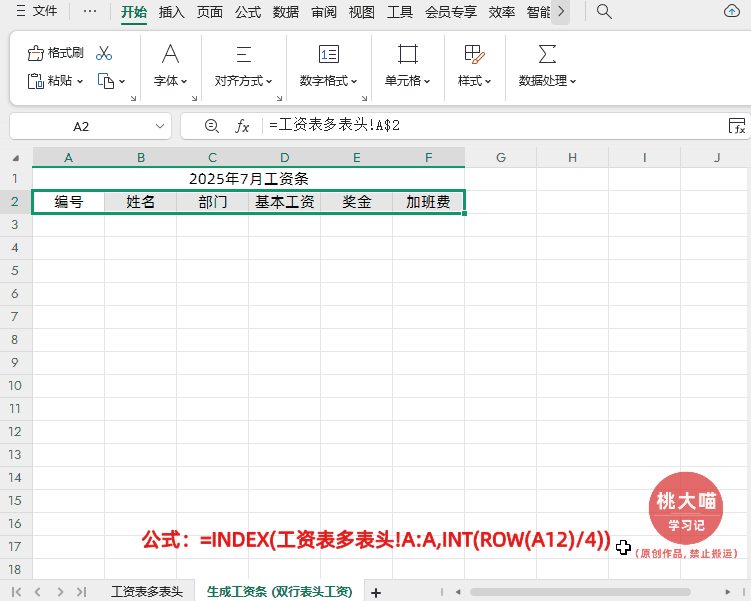
解读:
双行标题工资表使用的公式是=INDEX(工资表!A:A,INT(ROW(A12)/4)),同样是使用了INDEX函数引用序列,因为第1个人的工资表数据在第3行,所以是INT(ROW(A12)/4),再通过INDEX引用,每4个单元格增加了1个单位的引用量,从而把每一行的数据隔4行显示出来了。
第四步:生成所有工资条信息
只需要选中前4行,向下拖动,所有的工资条就生成了,如下图所示
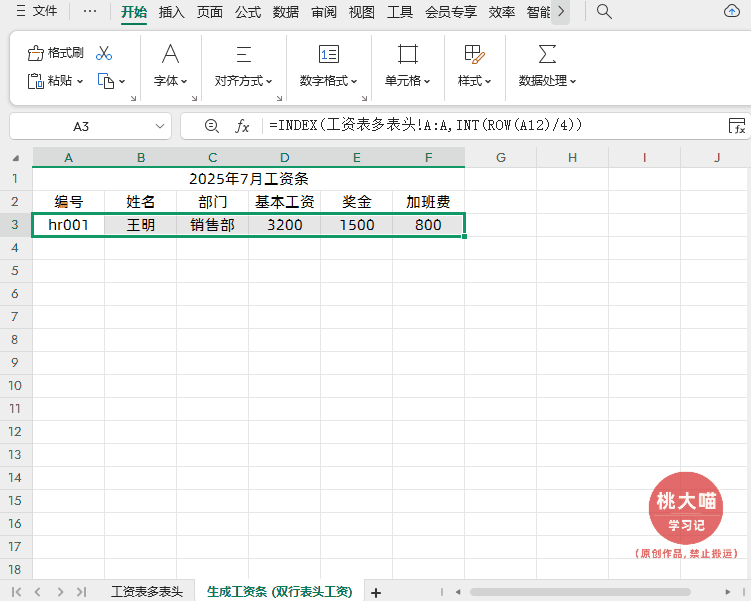
以上就是【桃大喵学习记】今天的干货分享~觉得内容对你有所帮助,别忘了动动手指点个赞哦~。大家有什么问题欢迎关注留言,期待与你的每一次互动,让我们共同成长!